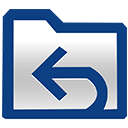 Ontrack EasyRecovery Technician 16.0.0.8 中文典藏版
Ontrack EasyRecovery Technician 16.0.0.8 中文典藏版
大小:未知
安全无毒免费软件无广告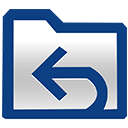 Ontrack EasyRecovery Technician 16.0.0.8 中文典藏版
Ontrack EasyRecovery Technician 16.0.0.8 中文典藏版
大小:未知
安全无毒免费软件无广告EasyRecovery 16 中文特别版是由世界著名数据恢复公司 Ontrack 出品的威力非常强大的硬盘数据恢复软件。具备强大的磁盘诊断、数据恢复、文件修复功能。Ontrack EasyRecovery 16 能够帮你恢复由于误操作删除的,或者说格式化选成丢失的数据以及重建文件系统。其 Professioanl (专业) 版更是囊括了磁盘诊断、数据恢复、文件修复、E-mail 修复等全部 4 大类目19 个项目的各种数据文件修复和磁盘诊断方案。

Ontrack EasyRecovery Technician 中文版不会向你的原始驱动器写入任何东东,它主要是在内存中重建文件分区表使数据能够安全地传输到其他驱动器中。你可以从被病毒破坏或是已经格式化的硬盘中恢复数据。
该软件可以恢复大于8.4GB的硬盘。支持长文件名。被破坏的硬盘中像丢失的引导记录、BIOS参数数据块;分区表;FAT 表;引导区都可以由它来进行恢复。这个版本使用新的数据恢复引擎,并且能够对 ZIP 文件以及微软的Office系列文档进行修复!
Ontrack EasyRecovery Technician中文注册版是一个安全且实惠的 DIY 数据恢复解决方案,旨在从所有类型的媒体(如硬盘、 光驱、 闪存媒体驱动器、以及多媒体或移动设备中恢复删除的文件。
EasyRecovery可以从命令行中、应用程序内部、文件系统中、或从回收站中恢复删除的文件。
此外,EasyRecovery可以恢复格式化或丢失的驱动器、具有严重的逻辑文件系统损坏的驱动器、 甚至可以重建丢失的 RAID!
EasyRecovery将扫描该驱动器并给出可以从扫描驱动器保存的文件列表
要保留的已丢失或已删除文件的驱动器,所有恢复好的文件必须保存到另一个存储设备或系统中的另一个驱动器中。EasyRecovery是一个非破坏性的只读应用程序,不会写入或对其正在恢复中的驱动器进行的更改电子邮件恢复模块用于恢复已删除的电子邮件。
支持的操作系统和文件系统
EasyRecovery PC 版以本机方式运行于 Windows 2000/SP/VISTA/Win7操作系统中,并支持使用 FAT 12、FAT16、FAT32 和 NTFS 文件系统的所有分区。
EasyRecovery Mac 版以本机方式运行于 Mac OSS 文件系统 10.4 或更高版本中,并支持使用HFS/HFS+ 文件系统的所有分区。
Ontrack EasyRecovery Technician 功能
简单易用的向导驱动界面
PC 或 Mac 上工作完全相同
能够扫描本地计算机中的所有卷并生成丢失和已删除文件的目录树
搜索匹配文件名条件的丢失和已删除文件
快速扫描引擎允许快速构建文件列表
简单明了的文件管理器和典型的保存文件对话框
安全数据恢复:EasyRecovery不会对其正在扫描的驱动器进行写入操作
可以将数据保存到任何驱动器,包括网络驱动器、可移动媒体等等。
支持 Windows NTFS 的压缩和加密文件
电子邮件恢复允许用户查看选定的电子邮件数据库。将现有的和已删除的电子邮件都显示出来,可以用于打印或保存到硬盘。
Ontrack EasyRecovery Technician 系统需求
Windows 2000/SP/VISTA/Win7
运行 10.4 或更高版本的 Mac OS S
512 MB 内存(建议 1 GB)
应用程序需要 25 MB 的可用空间
用于保存恢复数据的额外存储空间
Ontrack EasyRecovery Technician 优势
如上文所述,可以访问任何操作系统环境下的所有Windows 或Mac OS 文件系统。
使用系统 API 标准编写,将损坏磁盘的可能性降至最低。
与基于DOS的程序关联的文件和驱动器没有大小限制。
可以完全访问网络和其他安装的外围设备,如 USB、闪存驱动器、以及外部硬盘。
与 RAID 的带区集和镜像驱动器相兼容。
简单易用且完全自动化的向导,它将带领用户完成程序。
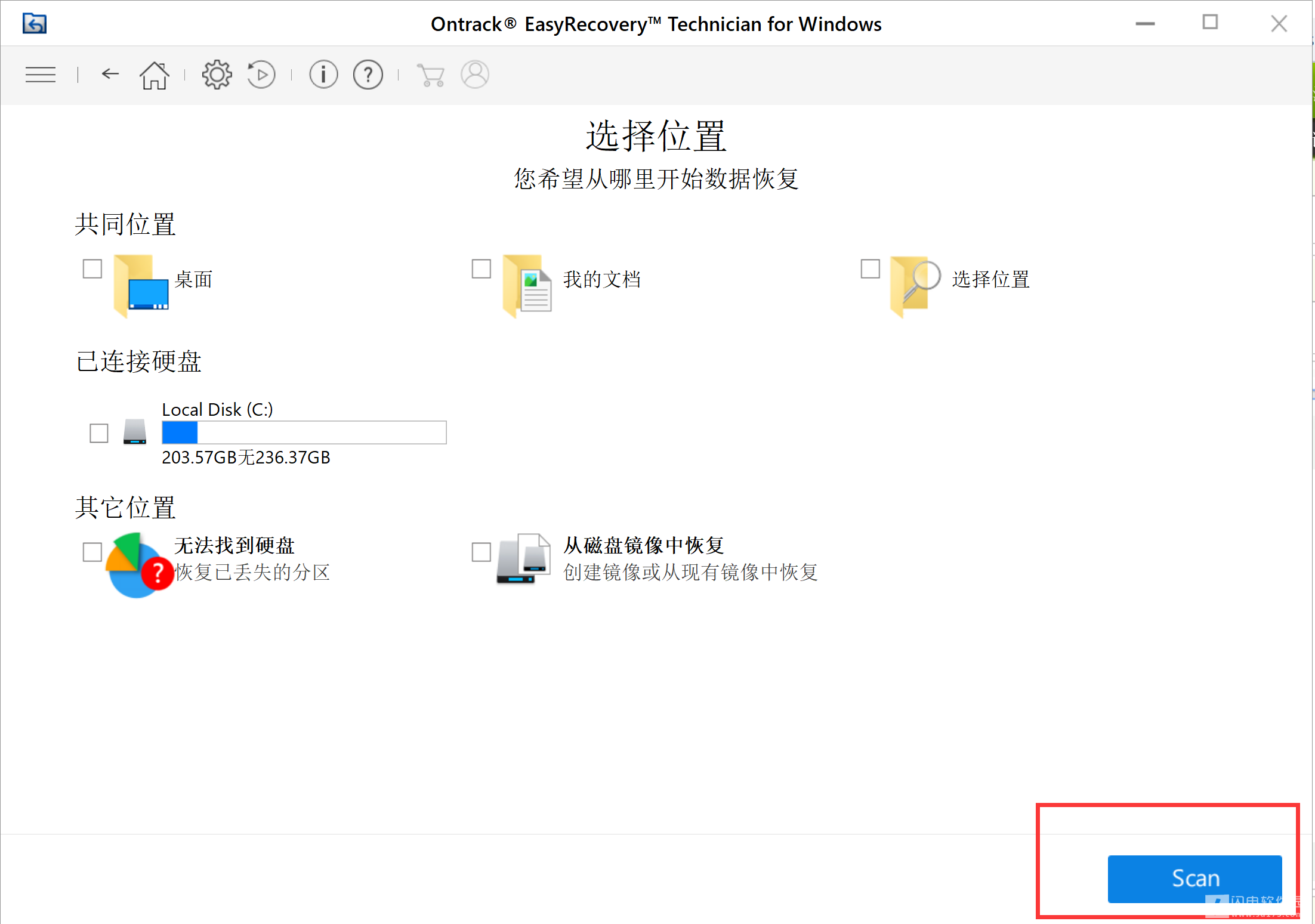
Ontrack EasyRecovery Technician 限制
此软件不能找出物理损坏的驱动器上的数据!
不是每个文件都可以反删除的:少量碎片(如果介质不完全为常用)将
增加恢复率,因为整个数据被存储在文件的第一簇的开头。相对文件大小,越小的磁盘容量,恢复的可能性越低。
被覆盖的数据不能完全恢复。
如果FAT的簇链已被清除,将无法恢复Windows FAT驱动器上的零碎数据
已损坏或丢失索引信息的数据不能完全恢复。
1.本站下载安装包,解压后运行EasyRecovery.exe开始运行 本站提供的是单文件版,所以直接可已用!
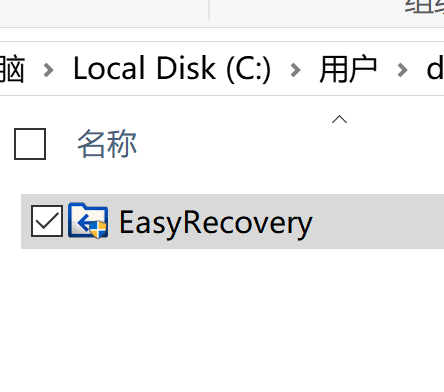
2.选择要恢复的文件类型,默认都可以,然后点next继续

3.选择要恢复的目录,点scan开始恢复
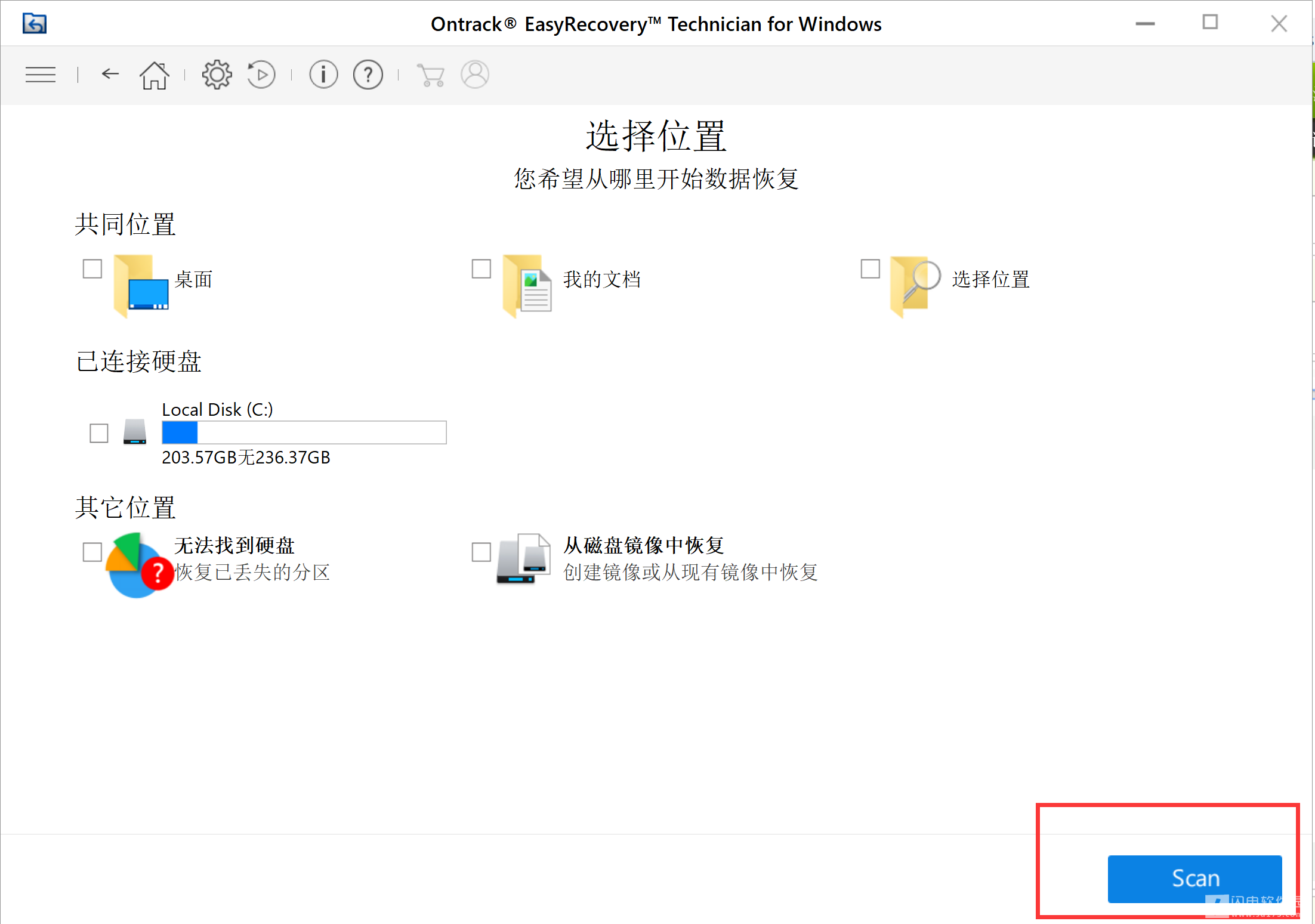
4.可已看到正在帮你恢复呢
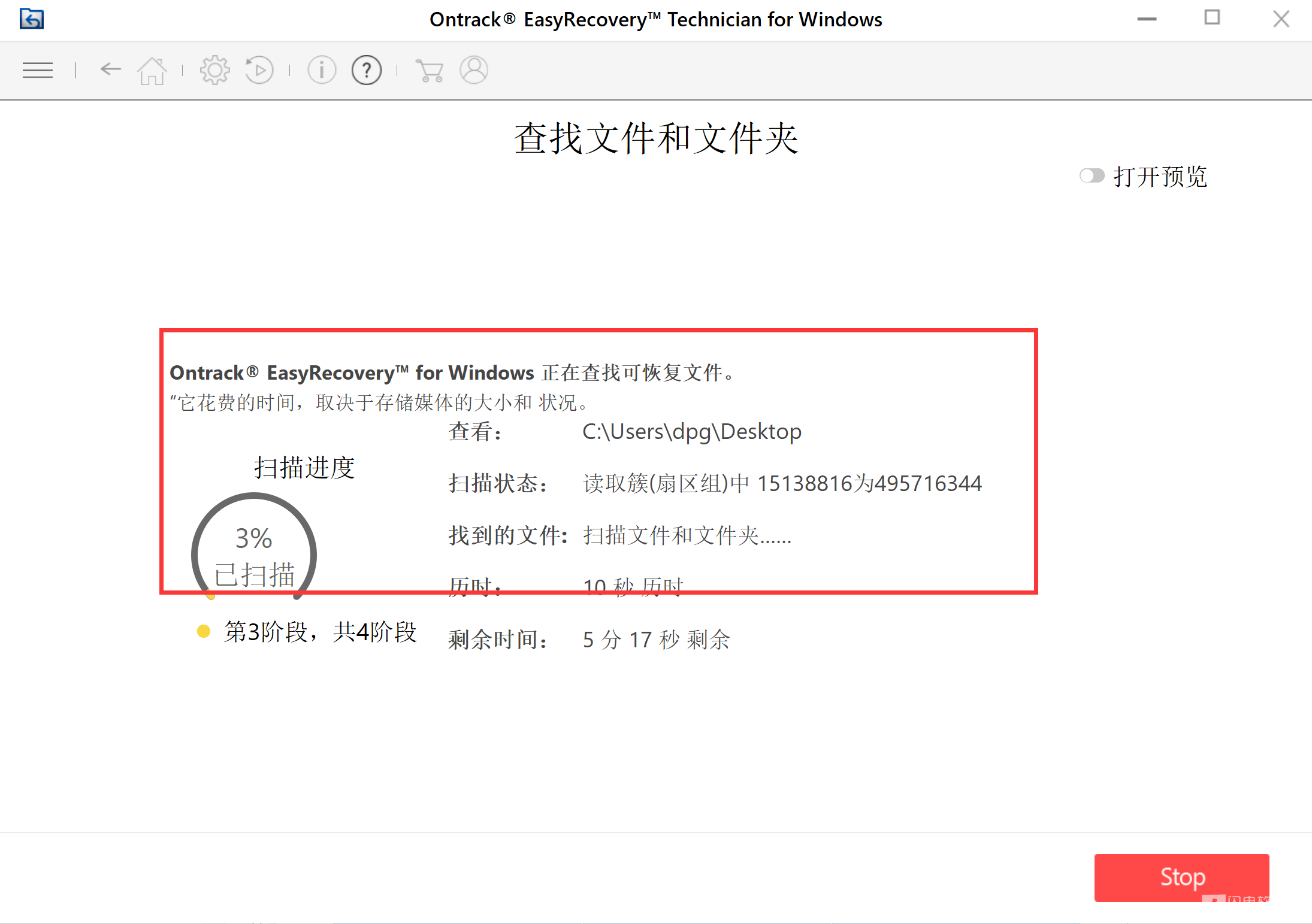
展开
友情提醒:请点击右上角的微信菜单选择使用浏览器打开下载(因为微信中不提供下载功能),点击任意处可关闭该提示信息,谢谢~